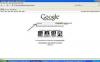Wysokość wyświetlana w prawym dolnym rogu odzwierciedla położenie kursora na mapie.
Otwórz Google Earth i przejdź do wybranej lokalizacji ręcznie, powiększając lub wyszukując lokalizację. Jeśli szukałeś lokalizacji, w prawym dolnym rogu okna zostanie wyświetlona rzędna określonego punktu. Numer „poziom” wskazuje wysokość wybranego punktu; liczba „wzrok alt” to wysokość twojego punktu obserwacyjnego. Numer „eye alt” zmienia się, jeśli przechylisz widok.
Utwórz ścieżkę, aby wyświetlić wysokość punktów wzdłuż określonej trasy: Kliknij „Dodaj”, a następnie „Ścieżka”, aby otworzyć okno dialogowe Nowa ścieżka.
Dostosuj ścieżkę. Kliknij kartę „Styl, Kolor”, aby wybrać inny kolor lub szerokość linii. Domyślny kolor linii to biały, a domyślna szerokość to 1,0 punkt. Na niektórych terenach linia ścieżki może być trudna do zobaczenia na mapie, więc zwiększ szerokość i zmień kolor, aby ścieżka była bardziej widoczna po narysowaniu. Kliknij zakładkę „Opis”, aby dodać opis swojej trasy. Wybierz kartę „Widok”, a następnie kliknij menu rozwijane obok opcji Data/godzina:, aby dodać sygnaturę czasową lub zakres czasu do swojej ścieżki. Wybierz wysokość bazową dla swojej trasy, klikając zakładkę „Wysokość” i dokonując odpowiednich wyborów. Kliknij „Pomiary”, aby zmienić jednostki. Nie klikaj jeszcze „OK” w oknie dialogowym Nowa ścieżka. Musisz najpierw narysować ścieżkę.
Narysuj ścieżkę za pomocą kursora. Może być konieczne przeciągnięcie okna dialogowego Nowa ścieżka na bok lub powiększenie w celu uzyskania większej precyzji podczas wyznaczania trasy. Zamiast przeciągania, możesz także kliknąć punkt, aby dodać punkt, kliknąć inne miejsce, aby dodać kolejny punkt i tak dalej, tworząc trasę biegnącą po serii punktów. Po zakończeniu trasy zwolnij przycisk myszy i kliknij „OK”, aby zamknąć okno dialogowe Nowa ścieżka i wyświetlić ścieżkę.
Wyświetl szczegóły wysokości swojej ścieżki. Oś Y wykresu przedstawia wysokość, a oś X odzwierciedla odległość. Umieść kursor w dowolnym miejscu na wykresie profilu wysokości, aby wyświetlić szczegóły dla tej lokalizacji. Kliknij lub przeciągnij kursor po wykresie, aby wyświetlić szczegóły dowolnego punktu na ścieżce. Gdy kursor przesuwa się po wykresie, trzy liczby w pobliżu czerwonej strzałki na mapie zmieniają się, odzwierciedlając szczegóły dotyczące położenia kursora na ścieżce.
Liczba nad czerwoną strzałką wskazuje wysokość w wybranym miejscu, odległość przebytą przez strzałkę w lewo w tym punkcie ścieżki, a strzałkę w prawo nachylenie ścieżki w wybranym miejscu. Na przykład w punkcie kursora na obrazie wysokość wynosi 7493 stopy, odległość przebyta w tym punkcie ścieżki wynosi 0,73 mili, a nachylenie lub nachylenie ścieżki wynosi 14,5%.
Wstążka nad wykresem przedstawia dodatkowe dane, w tym minimalną, średnią i maksymalną wysokość w czerwonym polu po lewej stronie, a poniżej całkowita odległość, przyrost lub utrata wysokości oraz maksymalne i średnie nachylenie, lub stopień.
Przeanalizuj fragment swojej ścieżki, przeciągając kursor po części profilu wysokości, przytrzymując lewy przycisk myszy. Spowoduje to utworzenie ciemniejszego obszaru na profilu elewacji i wyizolowanie tego odcinka na ścieżce, który jest wyświetlany z czerwoną ramką. Wyświetlane są konkretne dane wybranej sekcji, zarówno w samej ścieżce, jak iw profilu: czerwona strzałka na mapie przesuwa się do wybranego najwyższego punktu, a wstążka wyświetla zaktualizowane dane.
Wskazówka
Domyślne wymiary używane w programie Google Earth to stopy i mile. Aby użyć pomiarów systemu metrycznego, wybierz „Narzędzia”, a następnie „Opcje...”. Kliknij kartę „Widok 3D” i wybierz swoje preferencje w obszarze „Jednostki miary”.
W przypadku wersji Google Earth starszych niż 7 zaznacz pole „Pokaż teren” w oknie dialogowym Opcje Google Earth; w przeciwnym razie pomiar wysokości pokaże „0”.
Aby przechylić widok i tym samym zmienić wysokość oglądania, tj. wartość „wysokości oka” wyświetlaną w dolnej części okna, naciśnij środkowy przycisk myszy i przesuń mysz w górę lub w dół. W przypadku myszy z kółkiem przewijania zamiast przycisku naciśnij klawisz „Shift” podczas przesuwania kółka, aby zmienić perspektywę.